一、前言
现在大多数开发者都有自己的GitHub账号,很多公司也会以是否有GitHub作为一项筛选简历以及人才的选项了,可见拥有一个GitHub账号的重要性,本文就从最基本的GitHub账号的注册到基本的入门使用来教大家,希望对你有所帮助~
二、GitHub简介
GitHub 可以托管各种Git版本库,并提供一个web界面,但与其它像 SourceForge或Google Code这样的服务不同,GitHub的独特卖点在于从另外一个项目进行分支的简易性。
为一个项目贡献代码非常简单:首先点击项目站点的“fork”的按钮,然后将代码检出并将修改加入到刚才分出的代码库中,最后通过内建的“pull request”机制向项目负责人申请代码合并。已经有人将GitHub称为代码玩家的MySpace。
GitHub主要用Rails实现。
三、注册GitHub账号
下面我们先来注册一个GitHub账号
1.如下图:
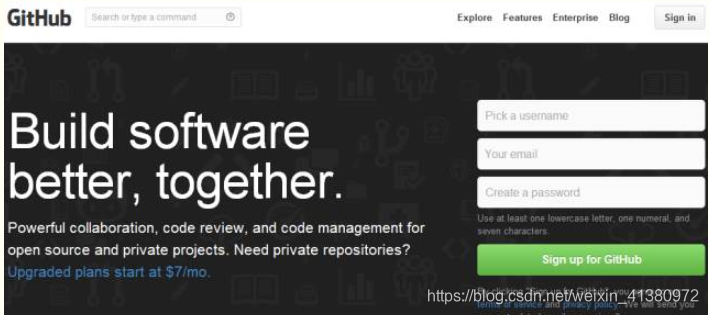
2.下面我们来简单看一下注册流程:
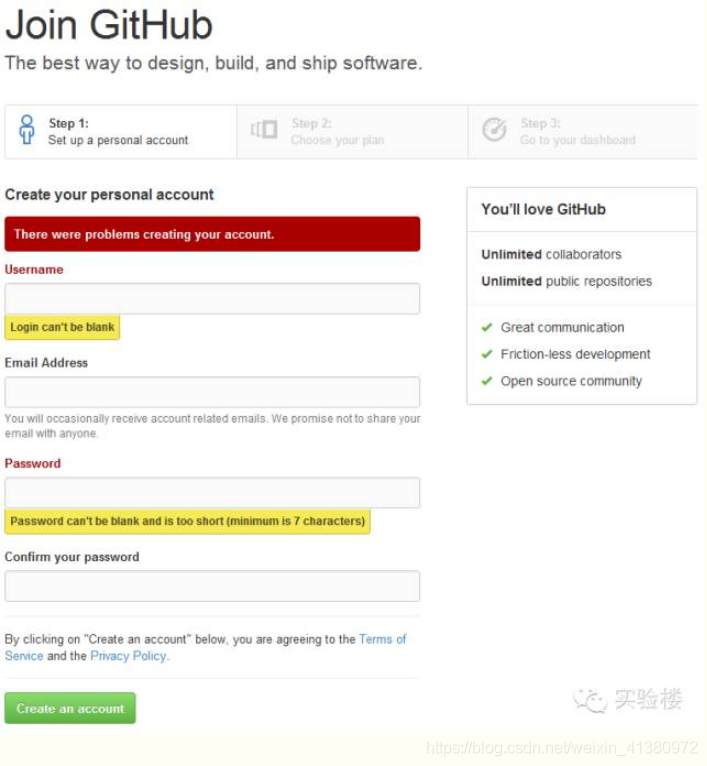
3.上面简单的输入一下用户名、邮箱地址、密码点击创建即可,进入下一步,如下图:
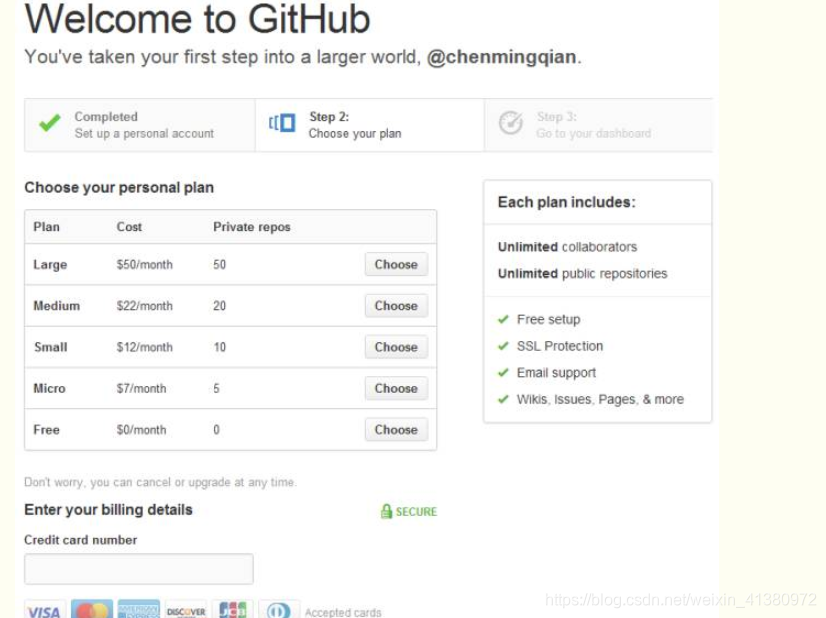
注册完后,下面我们来新建一个Git仓库
4.点击右边的“New repository”创建一个版本库,如下图:
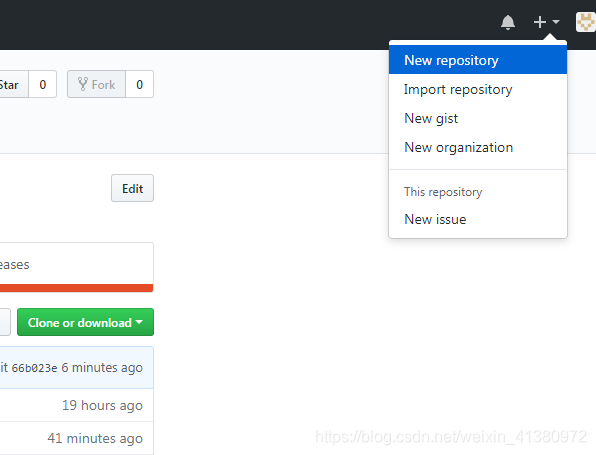
5.我们填写一下仓库名称,写一些描述,勾选上初始化仓库README即可,如下图:
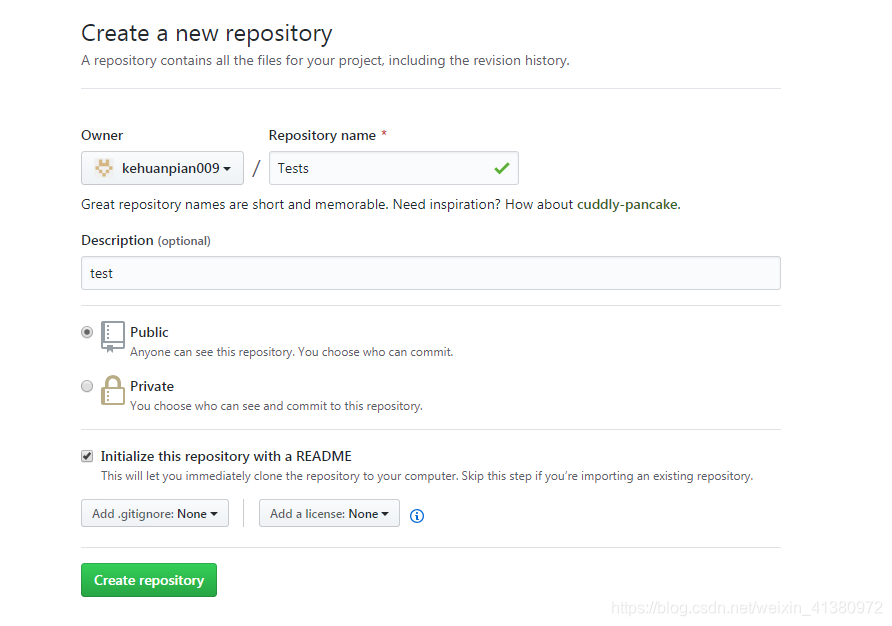
好了,到这里我们的第一个版本库就创建完成了,下面我们要做什么呢?当然用本地客户端克隆一份了。
四、安装 Git
- Mac 用户:Xcode Command Line Tools 自带 Git (
xcode-select --install) - Linux 用户:
sudo apt-get install git - Windows 用户:下载 Git SCM
- 对于 Windows 用户,安装后如果希望在全局的 cmd 中使用 git,需要把 git.exe 加入 PATH 环境变量中,或在 Git Bash 中使用 Git。
五、检出仓库
执行如下命令以创建一个本地仓库的克隆版本: git clone /path/to/repository
如果是远端服务器上的仓库,你的命令会是这个样子: git clone username@host:/path/to/repository (通过 SSH) 或者: git clone https:/path/to/repository.git (通过 https)
比如说 git clone https://github.com/geeeeeeeeek/git-recipes.git 可以将 git 教程 clone 到你指定的目录。
六、创建新仓库
创建新文件夹,打开,然后执行 git init 以创建新的 git 仓库。
下面每一步中,你都可以通过
git status来查看你的 git 仓库状态。
七、工作流
你的本地仓库由 git 维护的三棵“树”组成。第一个是你的 工作目录,它持有实际文件;第二个是 缓存区(Index),它像个缓存区域,临时保存你的改动;最后是 HEAD,指向你最近一次提交后的结果。
事实上,第三个阶段是 commit history 的图。HEAD 一般是指向最新一次 commit 的引用。现在暂时不必究其细节。
八、添加与提交
你可以计划改动(把它们添加到缓存区),使用如下命令:
git add < filename >
git add *
例如:
echo "# test" >> README.md
git init
git add README.md
这是 git 基本工作流程的第一步。使用如下命令以实际提交改动:
git commit -m "代码提交信息"
git commit -m "first commit"
现在,你的改动已经提交到了 HEAD,但是还没到你的远端仓库。
在开发时,良好的习惯是根据工作进度及时 commit,并务必注意附上有意义的 commit message。创建完项目目录后,第一次提交的 commit message 一般为「Initial commit.」。
九、推送改动
你的改动现在已经在本地仓库的 HEAD 中了。执行如下命令以将这些改动提交到远端仓库:
git push -u origin master
可以把 master 换成你想要推送的任何分支。
如果你还没有克隆现有仓库,并欲将你的仓库连接到某个远程服务器,你可以使用如下命令添加:
git remote add origin <server>
例如:
git remote add origin https://github.com/username/test.git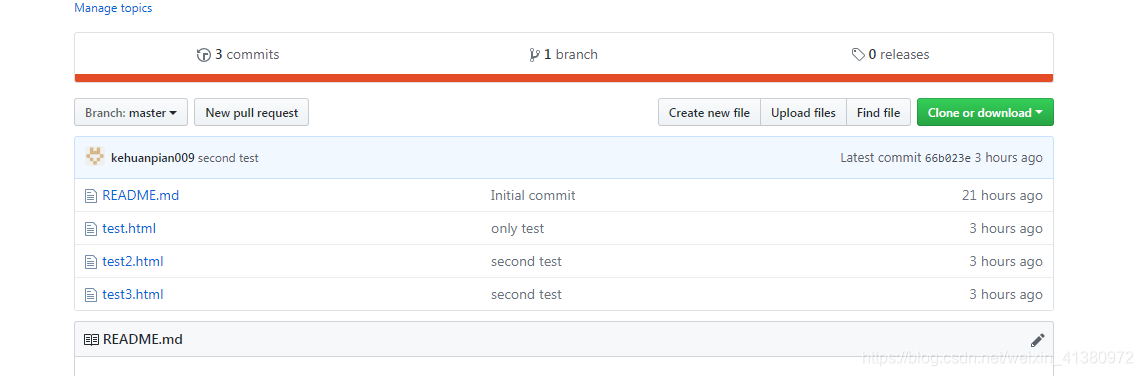
如此你就能够将你的改动推送到所添加的服务器上去了。
- 这里 origin 是 < server > 的别名,取什么名字都可以,你也可以在 push 时将 < server > 替换为 origin。但为了以后 push 方便,我们第一次一般都会先 remote add。
- 如果你还没有 git 仓库,可以在 GitHub 等代码托管平台上创建一个空(不要自动生成 README.md)的 repository,然后将代码 push 到远端仓库。
十、更新代码
正规流程
git status(查看本地分支文件信息,确保更新时不产生冲突)
git checkout – [file name] (若文件有修改,可以还原到最初状态; 若文件需要更新到服务器上,应该先merge到服务器,再更新到本地)
git branch(查看当前分支情况)
git checkout remote branch (若分支为本地分支,则需切换到服务器的远程分支)
git pull若命令执行成功,则更新代码成功!快速流程
上面是比较安全的做法,如果你可以确定什么都没有改过只是更新本地代码
git pull (一句命令搞定)
git branch 看看分支
git chechout aaa 切换分支aaa
git branck aaa 创建aaa分支
git chechout -b aaa 本地创建 aaa分支,同时切换到aaa分支。只有提交的时候才会在服务端上创建一个分支






















 725
725











 被折叠的 条评论
为什么被折叠?
被折叠的 条评论
为什么被折叠?








